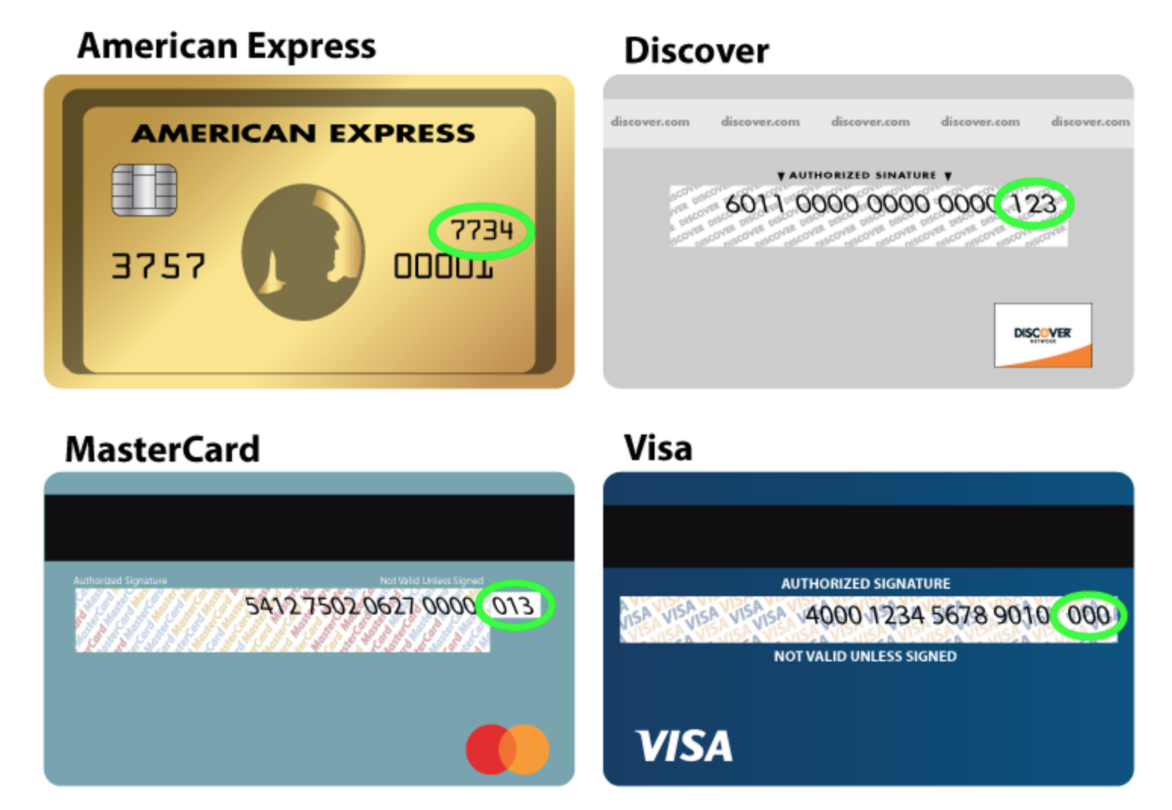X広告の請求の基本ルール

X広告キャンペーンを開始するには、広告アカウントに有効なカードを追加する必要があります。Xが受け付けているクレジットカードまたはデビットカードを、[お支払い方法] タブから広告アカウントに追加できます。以降で詳細を説明します。
クレジットカードとデビットカード
セルフサービスをご利用の広告主様は、クレジットカードやデビットカードを使ってX広告のお支払いができます。Xのセルフサービス広告商品をご利用いただけるすべての国で、現地通貨でのお支払いに対応しています。次のクレジットカードを使用できます。
- VISA
- MasterCard
- American Express
- Discover (日本では無効)
- 20Diners Club*
- JCB**
- China Union Pay(中国銀聯)***
また、Visa、MasterCard、またはAmerican Expressのデビットカードも使えます。
*Diners Clubは米国国内でのみ使用できます。
**JCBは日本円または米ドルでの支払いにのみ使用できます。
***クレジットカードのみ使用できます。デビットカードは現時点では使用できません。
カードの追加
- ads.twitter.comにログインします。
- 右上にあるアカウント名をクリックします。
- ドロップダウンメニューから [お支払い方法]* を選びます。
- 右上にある [新しいお支払い方法を追加] をクリックします。
- カード番号、有効期限、CVV、請求先住所、およびメールアドレスを入力します。
- [確認に進む] をクリックし、確認します。
- カードの承認手続きが行われます。この際にお支払い方法が有効であることを確認するため、5ドル(または現地の相当額/700円)の事前承認手数料(プリオーソライゼーション)がクレジットカードに仮チャージされます。これは一時的なものであり、この事前承認手数料の請求は7日以内に取消しされます。
- 準備完了です!カードが承認されると [お支払い方法] タブで [有効] と表示されます。キャンペーンを開始する準備が整いました。
*[お支払い方法] ボタンが見つからない場合、このページ下部のよくある質問のセクションまでスクロールし、詳細をご覧ください。
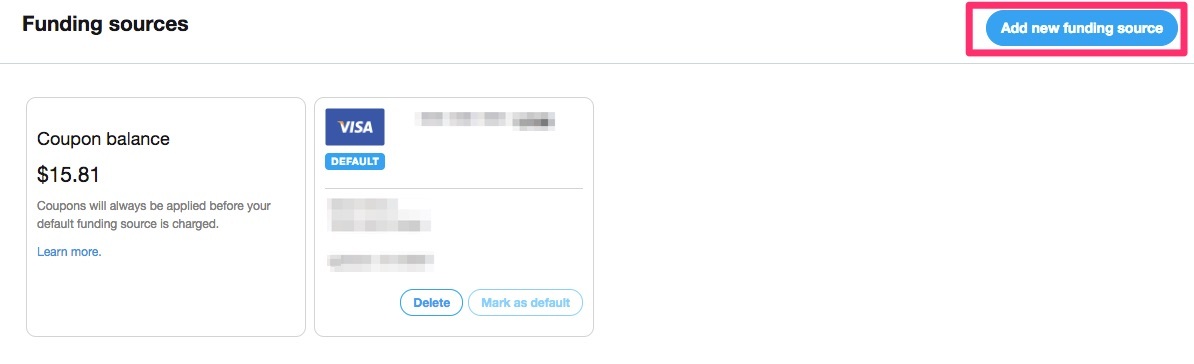
カードの変更または交換
請求を既存のカードに切り替える
- ads.twitter.comにアクセスし、右上のアカウント名をクリックします。
- ドロップダウンメニューから [お支払い方法] を選びます。カード情報を追加、削除、および管理できるページが表示されます。
- 使用するカードが既に追加されている場合は、そのクレジットカードをクリックし、[デフォルトとして設定] をクリックします。広告キャンペーンの料金が選択したカードに請求されるようになります。
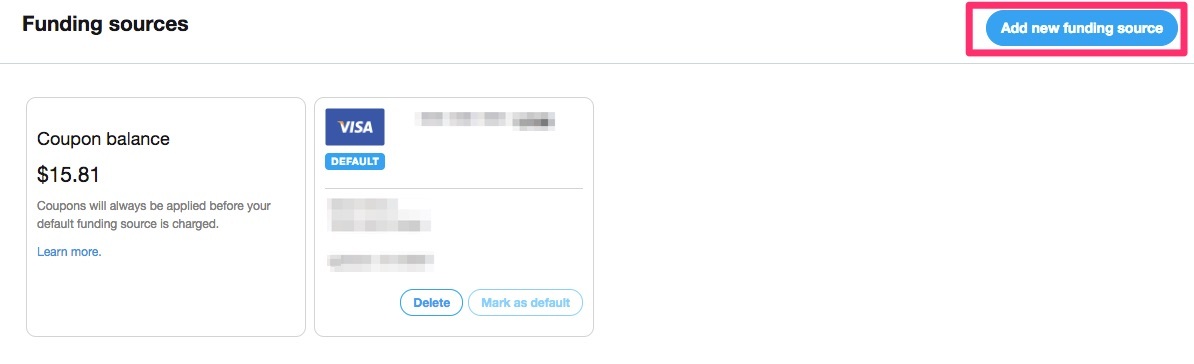
請求を新しいカードに切り替える
- 広告アカウントの [新しいお支払い方法を追加] をクリックし、カードの情報を入力します。
- [このクレジットカードを登録して、今後のお支払い時に使用します] をオンにします。
- [確認に進む] をクリックし、入力した情報が正しいことを再確認します。
- 情報を確認したら、[このカードを追加する] をクリックします。
- カードの承認手続きが行われます。追加した新しいカードが有効であることが確認されると、[現在使用中のカード] というバッジが表示されます。
カードが承認されると、以前のカードに請求されていたすべての広告キャンペーンの請求先がこのカードに切り替わります。
カード情報を削除する
カード情報を削除するには、未払いの料金がないことと、すべてのキャンペーンが48時間以上停止されていることを確認してください。広告キャンペーンが[実行中] または [停止中] 以外([終了]、[残額なし] など)で表示されている場合は、カード情報を削除する前に、その広告キャンペーンを削除してください。
期限切れや予算超過などが原因で広告キャンペーンが停止していない場合は、カード情報を削除する前に、その広告キャンペーンを削除してください。
- ads.twitter.comにアクセスし、右上のアカウント名をクリックします。
- ドロップダウンメニューから [お支払い方法] を選びます。
- すべてのクレジットカード情報が保存されている [お支払い] ページに移動します。
- クレジットカード情報の下にある [削除] ボタンを選択します。
このボタンをクリックするとカード情報が削除されます。このボタンは、未払いの料金がなく、すべての広告キャンペーンが48時間以上停止されている場合にのみクリックできます。
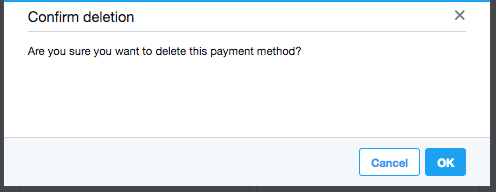
支払いサイクル
請求システムは主なお支払い方法に対し、1日に1回から最長で7日に1回の頻度で自動的に課金します。どれくらいの頻度で請求されるかは、どれくらい早くキャンペーンで支出するかによります。
Xは以下の場合に自動請求します*。
クレジット限度額の25%以上使った、または
500ドル以上使った、または
7日ごと、または
月の末日
のいずれかに達した時点。
*合計使用金額が最低請求条件を上回っている必要があります。
*課金処理が完了し、カードに請求されるまで最大2日かかることがあります。
*合計請求額には該当する税が含まれている場合があります。
*請求のロジックおよび条件は予告なしに変更される場合があります。
例1: クレジット限度額が200ドルで、広告キャンペーンに1日で50ドル以上を使った場合、Xでの請求処理が完了してから2日以内に請求が行われます。
例2: クレジット限度額が200ドルで、広告キャンペーンで7日間での使用額が50ドル未満だった場合、請求処理の完了後、7日目から2日以内に請求が行われます。
請求書
X広告の請求書は、[請求履歴] ページで確認できます。
[請求履歴] ページにアクセスするには、広告管理画面の右上のプロフィール名をクリックし、[請求履歴] を選びます。
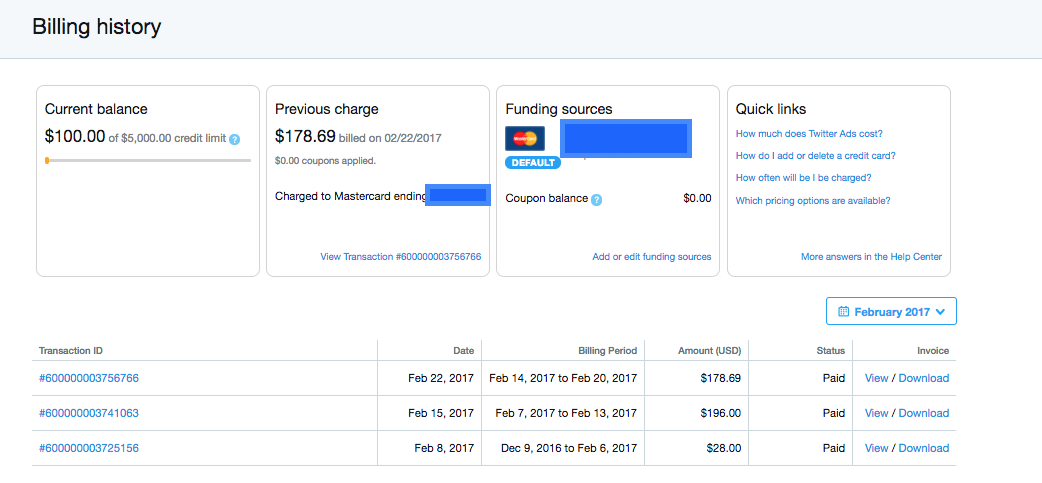
そうすると、ご利用の広告アカウントに送付されたすべての請求書を確認できます。
ページの右側のドロップダウンメニューを [詳細な請求履歴] に切り替えることをおすすめします。そうすることで、アカウントのすべての請求書が表示されます。
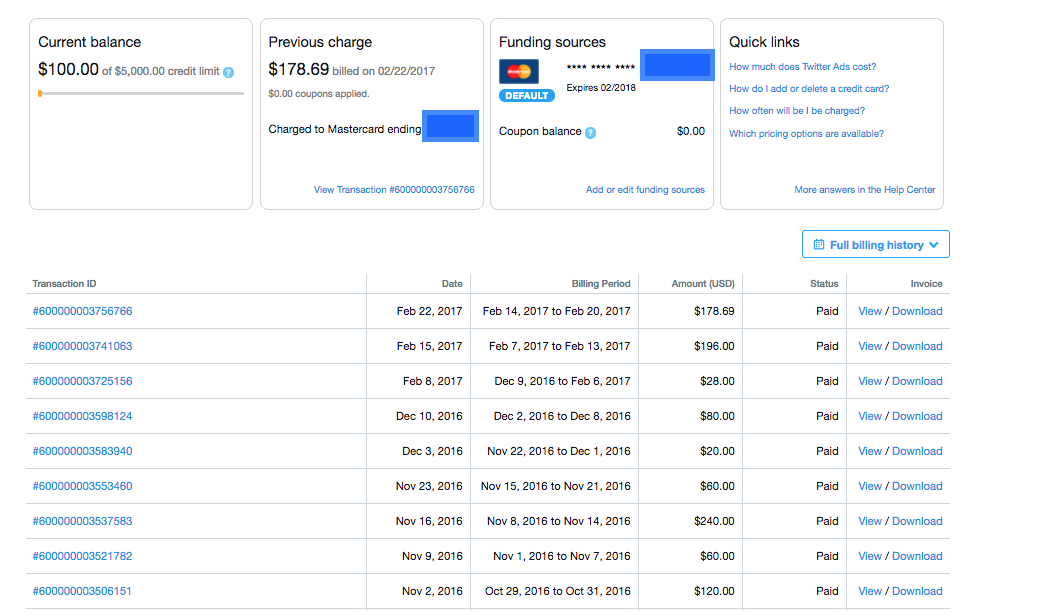
支払いの対象
広告主様は、 標準の支払い審査のプロジェクトの対象となります。疑わしいアクティビティが検出されると、X広告アカウントは一時的に、または完全に強制停止されます。
広告主様はこの決定に対して異議申し立てを行うことができます。または、弊社のサポートチャネルに連絡して強制停止に関して詳細を確認することができます。
強制停止となりうる理由には、次のようなものがあります。
支払い情報に不一致がある
疑わしい支払取引がある(複数のチャージバック、支払いの失敗)
アカウントまたは広告キャンペーンが上記のカテゴリーのいずれかに当てはまる場合は、強制停止の対象となるリスクがあります。
アカウントまたはキャンペーンが誤って拒否されたと思われ、サポートが必要な場合は、喜んでサポートいたします。懸念があったりより詳しく知りたいことがありましたら、X広告のヘルプポータル経由でお問い合わせください。
お客様のビジネスケースまたはIDを詳しく精査するために個人情報の提示を求める場合があります。提示された情報は、認証目的でのみ使用され、認証プロセスが完了次第、弊社のシステムから削除されます。
注記: Xでは、サードパーティのSiftを利用し、IPアドレス、請求先住所、特定された詐欺アクティビティなどの情報を共有することにより、詐欺的広告の購入を防止しています。Siftのプライバシー通知で説明されているとおり、Siftは、他の当事者に詐欺保護サービスを提供する目的で、同社の機械学習プラットフォームを通じて管理者として情報を処理します。
よくある質問
返金を申請する場合は、こちらからお問い合わせください。
サポートチームが調査し、請求の間違いや技術的なエラーが特定されなかった場合は、返金の申請に応じられません。
[お支払い方法] タブを見つけるには、まずads.twitter.comからX広告アカウントにログインします。右上にある [アカウント] タブをクリックし、ドロップダウンメニューから [お支払い方法] を選択します。
依然として [お支払い方法] タブにアクセスできない場合は、ads.twitter.comの右上にある [お問い合わせ] をクリックし、X広告サポートチームにご連絡ください。すぐに対応いたします。
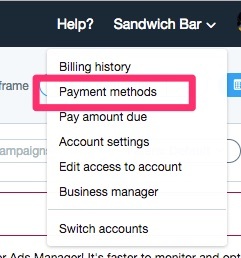
X広告費を月額5,000米ドル(または5,000米ドルに相当する自国通貨)以上に設定することをお考えの場合、IOをリクエストすることでクレジット限度額を気にせず広告が出稿できます。
クレジットカードのセキュリティコード(CVV/CVC/CSC)は、クレジットカード番号とは別の、3桁または4桁のコードです。通常はカードの裏面に印字されていますが、場所はカードにより異なります。